TEMSDiscovery使用指南
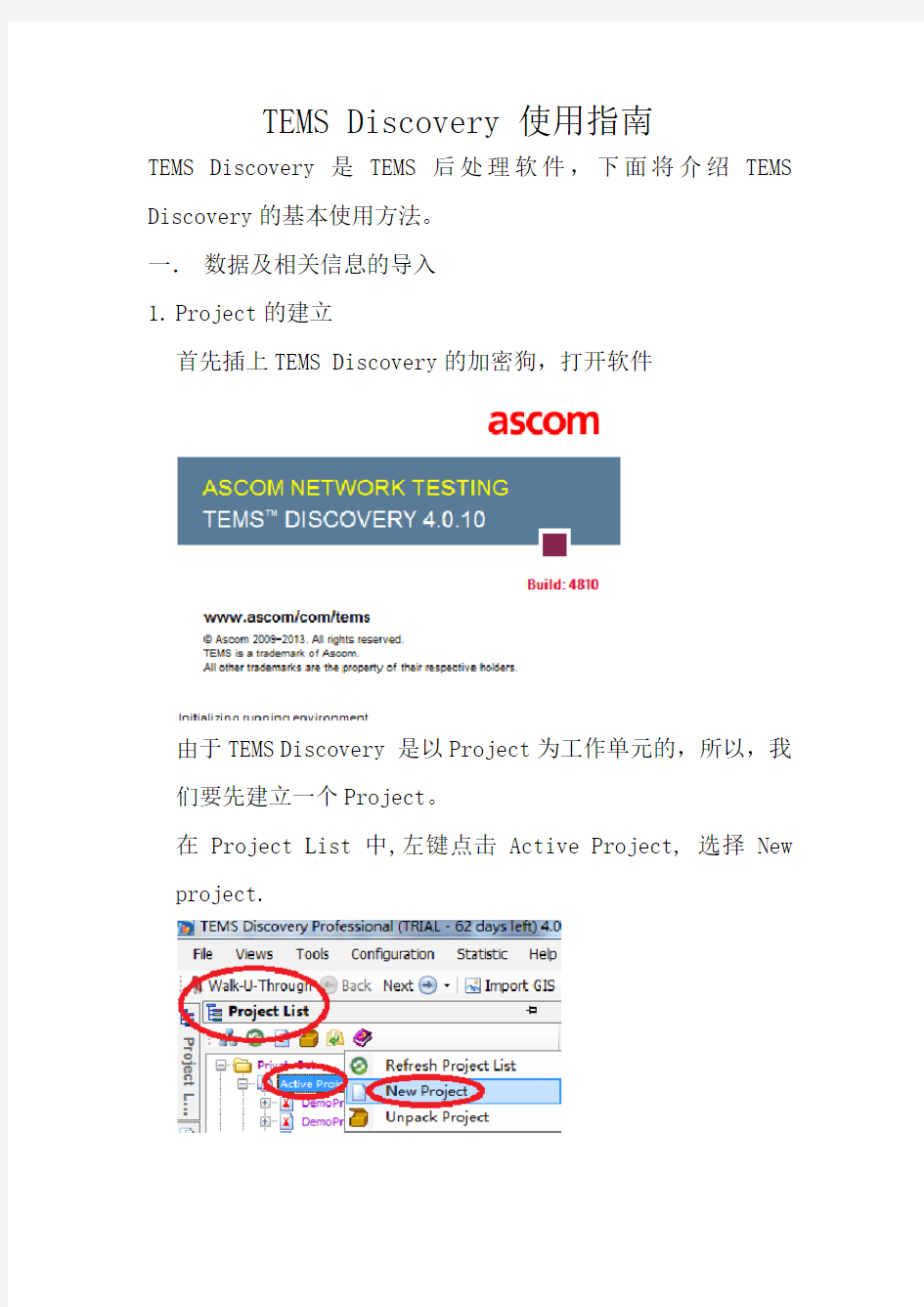
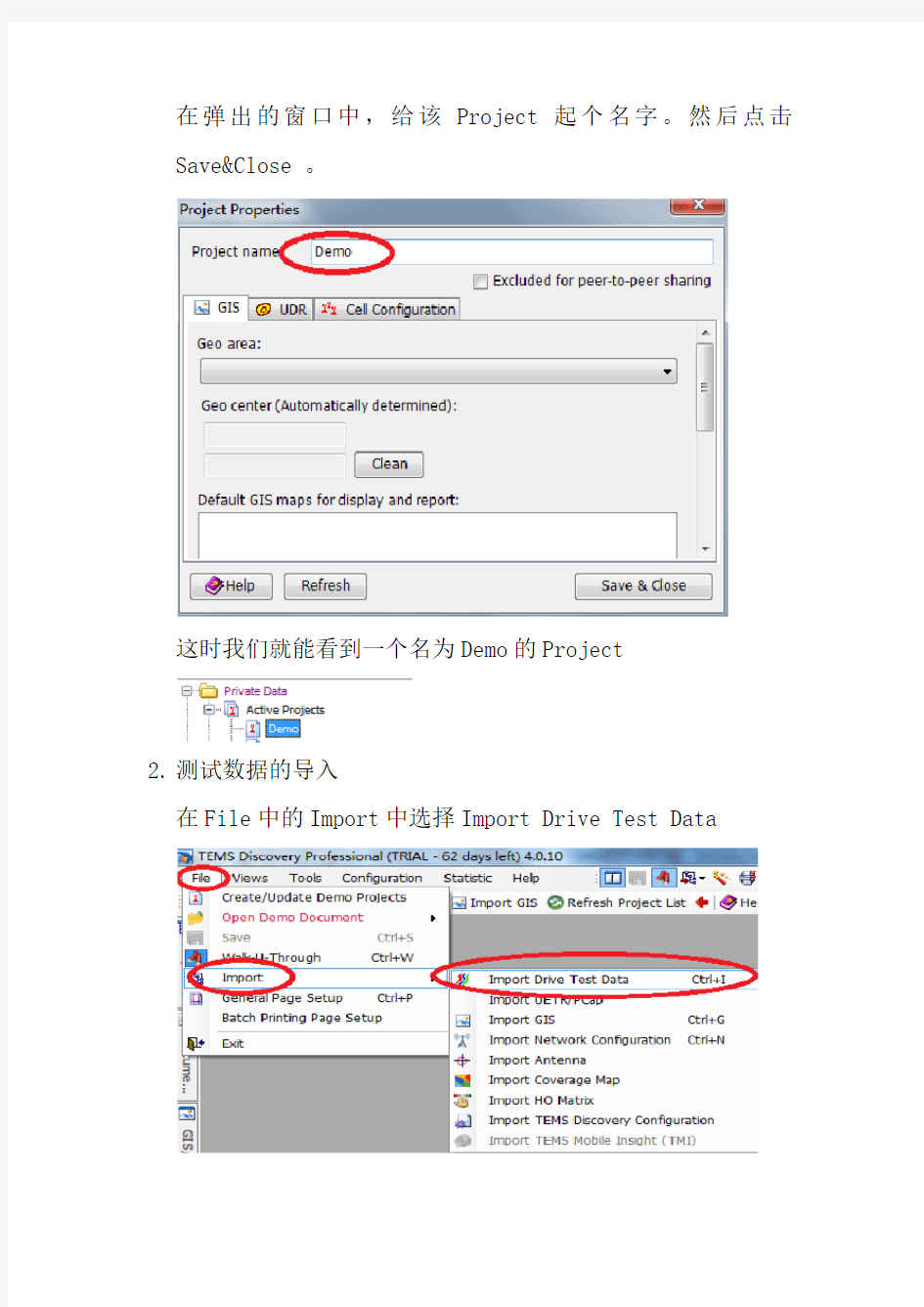
TEMS Discovery 使用指南
TEMS Discovery 是TEMS后处理软件,下面将介绍TEMS Discovery的基本使用方法。
一.数据及相关信息的导入
1.Project的建立
首先插上TEMS Discovery的加密狗,打开软件
由于TEMS Discovery 是以Project为工作单元的,所以,我们要先建立一个Project。
在Project List中,左键点击Active Project, 选择New project.
在弹出的窗口中,给该Project起个名字。然后点击Save&Close 。
这时我们就能看到一个名为Demo的Project
2.测试数据的导入
在File中的Import中选择Import Drive Test Data
在弹出的窗口中:
Select Data Format & Add Files :添加测试数据
Target project :选择这些测试数据导入到哪个project中Target Dataset:选择或新建Dataset,使数据导入到这个Dataset中
如果对导入数据的参数有限定,再Import configuration中选择Edit
在点击Edit后,会弹出Metric Import Configuration菜单。在此菜单上可以对各种技术制式的各种参数进行编辑,以决定在导入数据时是否对该参数进行计算。
另外,系统默认对测试数据进行2秒的时间TIME Binning,我们可以在下图方框区域内对TIME Binging时长进行修改或
不做TIME Binning 。
在此点击Save,并在数据导入窗口点击Import进行数据导入。
3.地图的导入及关联
在File中Import中选择Import GIS
在Import GIS Data窗口,点击Add Files来添加地图图层文件;然后在Target Geo Area 中填入Geo Area的名字,然后点击Import。这里要注意的事Geo Area的名字不一定要跟Project一致,它与Project相对独立。我们可以把Project 和 Geo Area关联起来。换句话说,一个Geo Area可以供多个Project同时使用。
双击已经建好的Project,在该Project的工作空间上选择Project Properties 。在其中选择GIS页,并在其中的Geo Area中选出要与此Project关联的Geo Area,然后点击Save 完成Project与地图的关联。
这里要注意要是有多个地图,要先把这多个地图导成一个Geo Area,不能把一个Project与多个Geo Area关联。
4.小区数据的导入
在File中Import中选择Import Network Configuration 。
在弹出的菜单里,我们可以在File Format中选择导入小区的文件格式;在Define target project中选择小区数据要导入到哪个project中;然后点击Browse,选出要导入的小区文件。最后点击Import导入小区数据。
然后我们可以在project中的Cells页中看到小区信息。
二.数据的整合及地图基站的展现
1)Dataset & Composite
打开Project,在Dataset中我们可以看到我们导入的数据在DataSets中。以下图为例,我们可以看到导入的数据中有6部终端,其中包含有终端MS1的logfile有7个。
我们也可以按其他方式给logfile分类。在
有时候我们不想分析单条logfile,而是希望把所有或部分logfile整合到一起来分析,这时我们就要用到composite功能。Composite分成静态和动态两种。
创建静态Composite:
在Composite上点击右键,点击
Create/Edit Static Composite DataSet 创建静态Composite
在弹出菜单中,先给新的Composite起个名字,然后在左边DataSets中选择想要分析的Logfile并拖拽到右边,然后点击Save来保存新建的Composite。这样,我们就把想要分析的数据整合到一起了。
这里,在我们同样可以在此窗口的
创建动态Composite:在Composite上点击右键,点击Create/Edit Dymamic CompositeDataSet创建动态Composite
在Dymanic Composite DataSet Settings窗口中给该动态Composite起个名字,然后在列表中选择相应的条件来限定动态Composite。然后点击Save保存。
2)基站信息的显示
在Project中的Explorer中,选择Cells页,展开基站文件,在Sites上点击右键,选择Send To Map View或直接把Sites 拖拽到地图窗口,就可以把基站信息显示在地图窗口了。
Sector Groups:
有时候我们只想看几个扇区的数据,这样我们就需要建立一个Sector Group。我们可以以Sector Group为条件来过滤数据。
在地图上选择Sector Selector/De-selector。
在地图上选择要加入到Sector Group的扇区,选中的扇区用小旗子标注。然后点击右键,选择Save flagged sectors as group…
在弹出的菜单里给这个Sector Group起个名字,点击OK
这时我们就能在Sector Groups中看到有个名字为Demo的Sector Group。
在Demo上点击右键,选择Subset Display Mode:Toggle This Group,就可以屏蔽地图上除该Sector Group外别的扇区。
3)地图的显示
我们在Project的Explorer中点击GIS/Coverage Map页,在其中我们可以看到在GIS Image/Maps里有我们导入的地图信息。右键点击各个层选择Send To Map View或者直接把各个层拖拽到地图窗口就能把地图显示在地图上。
有时候我们只对某一地区或着某几个地区感兴趣,这时候我们就要用到UDR功能。
在地图窗口点击UDR Drawing图标
在地图窗口画出选定的地图区域,并点击右键,选择User-Defined Regions 中的Save As把该区域保存起来。
给该区域取个名字,然后点击OK
这时我们就能在地图区域看到UDR中有我们定义的区域demo。我们可以以此为条件来过滤数据。
例如,我们以地图窗口为例,我们在Region中用demo1限定,把参数拖拽到地图上时我们可以看到数据只在划定的区域内显示。同理,我们也可以在其他窗口和报告中用UDR来过滤数据。
三.数据的展现
在选定的参数上点击右键,我们可以看到我们可以把数据以多种方式呈现。
1)地图
在选定参数上点击右键,选择Send to Map View或直接拖拽该参数到地图窗口。
该参数呈现在地图窗口,我们同时可以呈现多个参数在同一个地图窗口。
下面介绍下地图窗口中常用到的功能。
(1)Table Size
点击Table Size并选择数量,可以使我们把一个地图窗口分成若干个小窗口,并独立显示所需参数,方便对某一地区的整体情况做出判断。如下图所示,我们把地图窗口分成4个小窗口分别显示不同参数。
(2)Route Direction
通过此功能,我们可以知道测试的行进路线。
(3)Search of GSM Co./Adj.Channel , Co-PN…
我们可以通过此功能,找出目标扇区同频/同扰码的扇区。
(4) Spider Move
我们可以点击Spider Move这个选项,然后点击地图上的采样点,这时,就能看到该区域由哪几个扇区服务。
(5)Top 1 Sector Coverage IntelliSense
用此功能我们可以很容易看出所选扇区基于回放log的服务范围。
QuatusII简明使用指南
EDA应用实习软件平台QuatusII简明使用指南 邹海英编 黑龙江工程学院电子工程系 2010年12月·哈尔滨
一、Quartus Ⅱ简介 Quartus II是美国Altera公司于2000年推出的FPGA/CPLD开发设计的集成软件环境,能够直接满足特定设8BA1需要,为可编程芯片系统(SOPC) 提供全面的设计环境,是Altera 前一代FPGA/CPLD开发软件MAX+PLUS II的更新换代产品。至今已相继推出了Quartus II 1.0,5.0,6.0,7.2等很多版本,2009年11月又推出最新的Quartus II软件9.1,与以前的软件版本相比,其新特性和增强功能将编译时间缩短了20%。 Quartus II 软件集成了FPGA 和CPLD 开发流程中所用到的所有工具和第三方软件接口。我们可以使用Quartus II 软件完成FPGA 和CPLD 设计的所有阶段,也可以在设计的不同阶段使用自己熟悉的EDA 工具,如在输入综合阶段利用第三方的输入与综合工具,如Leonardo Spectrum、FPGA Compiler II、Synplify、Synplify Pro等,在仿真阶段利用第三方的仿真工具,如ModelSim、VCS MX等。 Quartus II 软件同时支持自上而下或自下而上的渐进式设计流程以及基于模块的设计方法。使用Quartus II 模块编辑器、文本编辑器、Mega Wizard 插件管理器和EDA设计输入工具还可以设计Altera宏功能模块、参数化模块库(LPM) 功能和知识产权(IP)。 Quartus II 软件还提供全面的命令行界面解决方案。它允许使用命令行可执行文件和选项完成设计流程的每个阶段。另外,Quartus II还可以与MATLAB和DSP Builder相结合,进行FPGA的DSP系统开发。 二、Quartus II软件开发流程 Quartus II软件的开发流程如图2-1所示。主要包括设计输入、综合、布局布线、时序分析、仿真、编程和配置。 1.设计输入 设计输入即使用Quartus II软件的模块编辑器、文本编辑器、MegaWizard插件管理器及其他EDA输入工具,建立系统设计,并同时使用分配编辑器设定约束条件。 2.综合 综合是将建立好的设计翻译成由与门、非门和触发器等标准逻辑单元组成的链接,并根据目标器件和约束条件优化生成的逻辑链接,输出edf或vqm等标准格式的网络表文件。 3.布局布线 布局布线即是将综合后生成的网络表文件进行分析布局布线结果、优化布局布线等。 4.时序分析 时序分析允许用户分析设计中所有逻辑的时序性能,它可以观察和报告时序信息,如建立时间、保持时间、延时和最大时钟频率等时序特性。在默认情况下作为全编译的一部分自动运行。 5.仿真 仿真即是对用户的设计进行模拟验证。仿真分为功能仿真和时序仿真。功能仿真用来验证电路功能是否符合设计要求;时序仿真包含了延时信息,能够较好地反映芯片的工作情况。 6.编程和配置 编译成功后,就可以对器件进行编程(Program)和配置(configure),即通过编程器或变成电缆向FPGA或CPLD下载,以便进行硬件调试和验证。一般来说,将对CPLD的
江苏有线宽带用户指南
有线宽带用户使用指南 徐州广电网络运维部 张韬 尊敬的用户,感谢您选择使用有线宽带业务。为了最大限度的保障您的正常使用,减少因操作失误导致的不必要故障,请你在使用本网络服务之前务必仔细阅读本使用指南。当您的有线宽带不能正常使用的时候,此指南也可以为你提供简单的帮助。 本指南以户内有线宽带网络图为中心展开: 无线电波 台式电脑 笔记本电脑 无线网卡 无线电波 网线 无线路由器 互动机顶盒 有线电视电缆
上图为无线路由器,它和 互动机顶盒之间用网线连接,当它正常工作时,其 右侧四盏灯应该闪烁或常亮,如果不是这样,那宽 带是无法是用的。 上图为网线,它的作用是把互动机顶盒和无线路由器连接起来,如果网线坏了,即使互动机顶盒可以点播互动业务,您的电脑也是不能上网的。 上图为互动机顶盒,当它正常工作时,机顶盒正面的四盏灯应该常亮或者闪烁,如果不是这样,请您立刻拨打96296报修,这种故障通常只有专业人员才能处理。 各个组成部分的简单介绍 上图为笔记本电脑,通常此类电脑内部会安装无线网卡,所以在 无线路由器正常工作时,无需再外接无线网卡,笔记本电脑就可 以搜索到无线网络,通过正常设置无线网络连接后,就可以上网 了。 上图为无线网卡,它的作用是帮助没有无线网卡的电脑搜索您无线路由器发射的无线电波。在使用时,需要连接在您的电脑之上,其驱动程序我们的工作人员已经安装完毕,如果您怀疑其工作不正常,建议请电脑知识丰富的邻居重新安装驱动程序。 上图为台式电脑,这种电脑通常没有内置的无线网卡,需要安装左侧这种外置无线网卡才能连接至无线路由器上,当您的电脑过于老旧,或者感染电脑病毒的时候,有可能导致上不了网,这时候建议您请专业电脑人员或者是电脑知识丰富的朋友给您的电脑重新安装系统。
联想“开始使用Windows10”的用户指南(中文版)
开始使用Windows 10 出品意图 Windows?10是微软公司最新版本的操作系统。联想非常高兴能够推出预装了Windows 10的电脑。 这款操作系统是个人电脑(PC)非常重要的一部分。如果您的电脑上的操作系统用起来很棒,那么您的(用户)体验也会非常爽。基于以上考虑,我们出品了这份用户指南。 如果您已经了解了基础性的内容,那么可以去微软的官网获取更多更深的内容。假设联想提供的有关Windows 10的信息与微软提供的有冲突,那么以微软官方的为准。 第一章“取出”Windows(OOBE) 什么是OOBE? 如果你的联想电脑上预装了任意版本的Windows,那么在第一次开机的时候都需要先“取出”Windows。这与开箱取出硬件产品差不多。这一过程被称为OOBE,
或者是开箱体验(out-of-box)。 OOBE的过程中需要做些什么事情 下面的表格列出了在OOBE过程中需要做些什么事情,其中清楚地展示了哪些是必须做的哪些是可以选择的 您就是管理员 您在OOBE过程中使用的本地账号或微软账号都会成为系统的管理员账号。作为管理员,您可以改变安全设置、安装应用、创建账号并因为做出改变而影响到其他账号。 出于安全考虑,我们强烈建议您在OOBE之后创建并使用标准的用户账号。至于“如何添加用户账号”详见后文。
接下来该做些什么 检查激活状态 Windows是必须要激活的。如果你的电脑连接了互联网,那么会自动激活电脑上的Windows 10.。 第一步:右键单击选择“开始”按钮,选择“控制面板” 第二步:点击“系统与安全”→“系统”。你可以在“Windows激活”中核实你的电脑里的Windows 10的激活状态。 使用或安装安全软件 为了保护您的电脑免于病毒(的损害)或者其他方式的攻击,请使用或安装安全软件(杀毒软件或防火墙)。 出于保护的目的,您的联想电脑上可能已经预装了安全软件(一般是McAfee—译者注)。预装的安全软件有一段时间的免费试用期,过期以后您需要花钱购买使用许可。 温馨提示:如果您想要安装其他(品牌)的安全软件,请先卸载电脑上已有的。如果电脑上同时安装有多个不同的安全软件,可能会因为互相冲突而造成各种问题。 创建系统备份 当您完成Windows的设置并安装好了常用软件,我们强烈建议您使用联想的“一键还原”来创建系统备份(其实一键还原只能备份部分重要系统文件,建议大家使用Windows自带的备份工具来操作—译者注)。
ERP系统操作指南
集瑞联合重工系统操作指南(岗位:仓库管理员)
修改记录
目录 1.操作手册基本内容说明 ........................................................................... 错误!未指定书签。 2.岗位职责 ................................................................................................... 错误!未指定书签。 3.系统操作步骤 ........................................................................................... 错误!未指定书签。 3.1 系统登录 .................................................................................................... 错误!未指定书签。 3.2 系统常规图标与快捷键............................................................................. 错误!未指定书签。 4.业务指南 ................................................................................................... 错误!未指定书签。 4.1一般材料基本操作....................................................................................... 错误!未指定书签。 4.2采购订单审批、收货................................................................................... 错误!未指定书签。 4.3一般材料采购订单发货............................................................................... 错误!未指定书签。 5 料出、入库操作 ............................................................................................ 错误!未指定书签。 5.1辅料出库操作............................................................................................... 错误!未指定书签。 5.2 辅料 ............................................................................................................. 错误!未指定书签。 5.3 辅料库之间物料领用.................................................................................. 错误!未指定书签。 6 线边库料废、工废、合格品退库的操作..................................................... 错误!未指定书签。 6 .1 线边库料废 ................................................................................................ 错误!未指定书签。 6.2 线边库工费处理.......................................................................................... 错误!未指定书签。 6.3合格品退库 .................................................................................................. 错误!未指定书签。 7 特殊领料(试制工厂、营销公司)............................................................. 错误!未指定书签。 7.1试制工厂线边领料....................................................................................... 错误!未指定书签。 7.2营销公司线边库领料................................................................................... 错误!未指定书签。 7.3营销公司加换装........................................................................................... 错误!未指定书签。 8 凭证处理(查询、冲销) ............................................................................ 错误!未指定书签。 8.1单个凭证查询............................................................................................... 错误!未指定书签。 8.2批量查询物料凭证....................................................................................... 错误!未指定书签。 8.3物料凭证冲销............................................................................................... 错误!未指定书签。 9 库存查询 ........................................................................................................ 错误!未指定书签。 9.1 查询仓库库存.............................................................................................. 错误!未指定书签。 9.2 查询物料库存.............................................................................................. 错误!未指定书签。
学者用户操作指南
学者用户操作指南 1.用户注册和登录 1.1.注册 学者用户在第一次向机构知识库提交成果信息或成果前,首先需要进行注册。本系统目前采用管理员批量注册的方式进行,不需要学者用户自己注册。 1.2.登录 点击左上角“登录”输入您的账号和密码进行登录。登录后,就可以根据您的权限提交成果或者浏览那些您已获得授权访问的功能模块。 当您输入正确的账号、密码登录成功后,鼠标移到用户名上会弹出用户菜单,点击“个人空间”进入以下页面:
为保证账号安全,首次登录后请及时修改登陆密码和绑定邮箱。 1.3.账号设置 在页面左侧导航栏中的点击“账号设置”,用户可以设置自己的账号,主要包括修改密码和绑定邮箱。 1.3.1.修改密码 在修改密码界面输入原密码、新密码、重复新密码后即可完成密码修改,新密码不能小于8位,修改完成后在下次登录时有效。
1.3. 2.绑定邮箱 绑定邮箱可用于快速找回登录密码,接收系统发送的通知消息。输入邮箱并点击绑定,即可绑定邮箱。 绑定后如需更换绑定邮箱,点击重新绑定来输入新邮箱进行绑定
2.个人资料修改 用户进入个人空间后,点击页面左侧导航栏中的“个人资料修改”,可以修改自己的个人资料。 编辑界面分为四个部分:基本信息、工作经历、教育经历。 2.1.基本信息 编辑个人的部门、学科、研究方向、职称、职务等基本信息。
点击“”,弹出上传图片弹窗,可选择本地png、jpg格式的图片上传,图片上传后可在线预览,拖动预览图可调整图片裁剪区域,预览区域下方图标“”可拉动节点进行图片缩放,调整完成后点击“确定”进行保存。
工号/学号和姓名不可编辑,带*号项为必填项,带号项为多值项,点击图标,即可打开多个表单进行填写,最多只可填写3项。“学术头衔”下拉列表中没有的可在”其他荣誉”中填写。 基本信息填写完成后,可点击“保存”即可完成修改,若修改了部分信息后要放弃此次修改,点击“重置”即可恢复到此次修改前。 2.2.工作经历 工作经历可以对用户当前及过去的工作经历信息进行管理,点击工作经历后的“”图标,打开添加工作经历编辑表单,根据需要添加工作经历信息。如下图所示:
用户使用指引-FlashforgeHK
用户使用指南Dreamer桌面级3D打印机
目录 欢迎使用闪铸Dreamer3D打印机 A.总概 B.闪铸产品与承诺 C.三分钟了解打印机 Chapter1.设置您的Dreamer A.Dreamer介绍 B.开箱指南 C.硬件安装 C1.额定电压设置 C2.喷头安装 C3.耗材安装 C4.电源线和USB数据线连接 D.进丝与退丝 D1.进丝 D2.退丝 E.调节打印平台 Chapter2.FlashPrint软件介绍A.软件功能介绍 Chapter3.初次打印 A.概述 B.单喷头与双喷头打印 B1.单喷头打印 B2.双喷头打印 C.打印方式 https://www.360docs.net/doc/ba12766576.html,B连接打印 C2.SD卡打印 C3.Wi-Fi连接打印 C4.支撑打印 Chapter4.其它信息 A.服务与支持
欢迎使用 闪铸Dreamer3D打印机 A.总概 B.闪铸产品与承诺 C.3D打印简介
申明:感谢您对本指南的阅读与支持,本指南只适用于闪铸公司Dreamer 型号的3D 打印机。为方便阅读,本指南分成4个章节进行介绍,并基于win7系统进行操作。 第一章:介绍了对Dreamer 打印机的设置操作,为它的初次打印做好准备工作。 第二章:介绍了FlashPrint 软件的所有功能,您将使用该软件 进行模型的编辑和生成工作。 第三章:介绍了实际打印的操作,并介绍了不同的打印方式。第四章:介绍了如何获得各方面的支持。 请在设置Dreamer 打印机之前仔细阅读以下内容: ·在运行Dreamer 打印机之前请确保接地,以保护打印机不受静电干扰。 ·在对Dreamer 进行维修之前,请确保电源已被关闭,电源线已被拔出。 ·Dreamer 在运行过程中会产生高温,在冷却前请勿用手碰触。·塑料制品在高温熔化时会产生轻微的气味,因此请在通风良好的环境下使用。 ·请勿在无人监守的情况下长时间运行打印机。 注意: 在接通Dreamer 的电源开关之前,请确认您所在地区的输出电压。例如北美地区电压为110V ,则将电压选择开关拨到110V 档。否则将会对Dreamer 打印机的主板造成损害。相关操作请查看第13页。 2
Codian MCU中文简明使用手册v2
Codian MCU中文简明使用手册 二〇一〇年八月
目录 第1章CODIAN MCU使用手册 (2) 1.1登录方法 (2) 1.2 Codian MCU功能简介 (4) 1.2.1状态 (4) 1.2.2网络 (5) 1.2.3设置 (6) 1.2.4会议 (7) 1.2.5用户 (8) 1.2.6终端 (8) 1.3“设置”功能介绍(只介绍常用部分) (10) 1.3.1会议设置 (10) 1.3.2网守设置 (11) 1.3.3本地化设置 (12) 1.4“会议”功能介绍 (13) 1.4.1会议管理 (13) 1.4.2自动应答向导 (17) 1.4.3转移与会成员 (17) 1.5会议发起介绍 (18) 1.6会议操作管理介绍 (22) 1.7故障处理 (29)
第1章CODIAN MCU使用手册 1.1 登录方法 1、打开浏览器,在地址栏输入Codian MCU地址,按回车确认。如下图所示: 图一登录页面 2、点击右上角的“登录”链接则以“guest”账号登录(见图一),点击“更改登录”弹出登录窗口(见图二、图三),输入用户名和密码,按回车确认,进入Codian MCU主页面(见图四)。 图二:guest账号登录后界面
guest 账号功能有限,只能浏览会议列表。 图三:登录窗口 管理员账号登录,出厂默认用户名:admin 无密码 图四:admin 账号登录Codian MCU 主页面 主页上面的各功能栏和左边的各功能链接的作用相似。 输入用户名和密码 主功能栏
1.2 Codian MCU 功能简介 Codian MCU 功能包括状态查看、网络设置、系统设置、会议管理、用户管理、终端管理、网关设置、内置网守设置八大功能(见图五)。 图五:Codian MCU 主页面 1.2.1 状态 提供MCU 的详细信息、会议召开情况和系统运行情况(见图六、七、八)。 图六: 状态→一般 主功能栏
中国移动有线宽带用户手册
中国移动家庭宽带用户手册中国移动通信集团甘肃有限公司 尊敬的用户,您好 欢迎您选择使用中国移动宽带业务,为确保您正常使用我公司宽带业务,最大程度降低故障发生率,敬请您在日常使用中重点关注下面三点: 1. 正确下网节约用电 宽带下线时,请先断开宽带连接,防止账号出现异常掉线及帐号挂死,影响后续网络浏览;及时关闭接入设备电源,避免设备长时间在线引起的老化损耗、缩短使用寿命和直接暴露在互联网下的危险,同时也为环保增添一份力量。 2. 确保上网计算机的安全 终端上安装杀毒、防火墙软件,定期进行系统扫描,及时更新软件版本,省级相关应用软件,提高计算机稳定性,确保宽带上网正常。 3. 装修时规范线路布放 避免平行线的布放,采用合格的双绞线(如五类、六类网线),并且尽量避免线路接头及复接太多;室内线路与设备应远离变压器、电力线等电磁辐射源,减少外部干扰。 下面我们将日常使用中一些常见问题汇编成册,相信通过您的配合加上我们的努力,您将更好的享受宽带网络带给您的乐趣。
1. 概述 中国移动家庭宽带业务采用PPPOE拨号方式,客户在成功办理业务后可获得相应账号、密码,再按照如下步骤正确设置即可尽情享受上网冲浪的快乐。2.拨号程序设置步骤 家庭宽带客户,需要安装PPPOE虚拟拨号软件才能上网。现有的WINDOWS操作系统中,除了WINDOWS 2003有自带PPPOE虚拟拨号功能外,其它WINDOWS操作系统,如WINDOWS 2000/XP/VISAT/7系统需要另外安装PPPOE虚拟拨号软件才能上网,下面介绍“WINDOWS XP自带拨号软件”的安装过程: 2.3.1 创建新连接 点击桌面上的“开始”->“程序”->“附件”->“通讯”->“新建连接向导”,在打开的界面中点击“下一步”,进入如下图所示的“新建连接向导”界面,选择“连接到Internet”,点击“下一步”。 2.3.2选择PPPOE拨号方式 2.3.2.1在这里选择“手动设置我的连接”,点击“下一步”。
windows10系统使用技巧方法指南手册说明
win10使用教程windows10系统使用技巧方法指南手册说明 来源:本站整理更新时间:2014-10-05 收藏本页(Ctrl+D)评论(1) 扫描二维码 win10使用教程是接下来小编要为用户们带来的,对于该系统还不是很了解的一起来看看相关使用技巧吧。 win10系统下载+密匙激活+安装教程:点此下载查看 win10使用方法一:去除桌面快捷小箭头 1、新建一文本,输入批处理代码 批处理代码: reg add "HKEY_LOCAL_MACHINE\SOFTWARE\Microsoft\Windows\CurrentVersion\Explorer \Shell Icons" /v 29 /d "%systemroot%\system32\imageres.dll,197" /t reg_sz /f taskkill /f /im explorer.exe attrib -s -r -h "%userprofile%\Appdata\local\iconcache.db" del "%userprofile%\Appdata\local\iconcache.db" /f /q start explorer pause 2、把文本后缀改为bat,文件名随便都行 3、右键-以管理员的身份运行即可,效果如图所示
win10使用方法二:去右下角水印、去桌面水印 提示:工具提供了水印恢复至默认和水印自定义功能。尽管可恢复,但不能保证不会出现异常状况,所以小编还是提醒大家要谨慎使用。如果要使用,建议使用前创建还原点以防万一。 使用方法: 首先下载去水印工具(点击下载)。 打开工具后,勾选“Remove all watermark”,然后点击下方的“Apply new settings”即可,如下图所示。去水印过程中资管管理器会重启一次,需要一点时间才能完成,请耐心等待。 win10使用方法三:快捷键 ?贴靠窗口:Win +左/右> Win +上/下>窗口可以变为1/4大小放置在屏幕4个角落?切换窗口:Alt + Tab(不是新的,但任务切换界面改进)
PBS用户使用指南
PBS是公开源代码的作业管理系统,在此环境下运行,用户不需要指定程序在哪些节点上运行,程序所需的硬件资源由PBS管理和分配。 1、PBS命令 PBS提供用于作业管理的命令。 (1)qsub 命令—用于提交作业脚本 命令格式: qsub [-a date_time] [-c interval] [-C directive_prefix] [-e path] [-I] [-j join] [-k keep] [-l resource_list] [-m mail_options] [-M user_list][-N name] [-o path] [-p priority] [-q destination] [-r c] [-S path_list] [-u user_list][-v variable_list] [-V] [-W additional_attributes] [-z] [script] 参数说明:因为所采用的选项一般放在pbs脚本中提交,所以具体见PBS脚本选项。 例:# qsub aaa.pbs 提交某作业,系统将产生一个作业号 (2)qstat 命令—用于查询作业状态信息 命令格式:qatat [-f][-a][-i] [-n][-s] [-R] [-Q][-q][-B][-u] 参数说明: -f jobid 列出指定作业的信息 -a 列出系统所有作业 -i 列出不在运行的作业 -n 列出分配给此作业的结点 -s 列出队列管理员与scheduler所提供的建议 -R 列出磁盘预留信息 -Q 操作符是destination id,指明请求的是队列状态 -q 列出队列状态,并以alternative形式显示 -au userid 列出指定用户的所有作业 -B 列出PBS Server信息 -r 列出所有正在运行的作业 -Qf queue 列出指定队列的信息 -u 若操作符为作业号,则列出其状态。 若操作符为destination id,则列出运行在其上的属于user_list中用户的 作业状态。 例:# qstat -f 211 查询作业号为211的作业的具体信息。 (3) qdel 命令—用于删除已提交的作业 命令格式:qdel [-W 间隔时间] 作业号
VPAPIII简明操作指南
/VPAPIII简明操作指南一.前方控制面板的按键及其功能 按键功能 上翻/下翻●在菜单中,使用此键进行各项操作 前键(开关键)●开始和停止治疗 左键●执行上方液晶显示屏里显示的向导功 能(例如“改变”和“应用”)右键●执行上方液晶显示屏里显示的向导功 能(例如“退出”和“取消”) ●从临床菜单屏返回瑞思迈VPAPIII呼 吸机的主屏 右键+下翻键持续按至少3秒钟,从瑞思迈VPAPIII呼吸 机的主屏进入临床菜单 二.日常使用步骤 1.接上电源线,打开呼吸机后部开关,呼吸机进入自检,待呼吸机自检完成。 2.给病人佩带好面罩,再连接上呼吸回路,按开关键进行开机治疗。 3.结束治疗时,按开关键停机,给取下病人面罩。如常时间不用请关掉呼吸机后部开
关。 三.改变治疗参数设置步骤 1.接上电源线,打开呼吸机后部开关,呼吸机进入自检,待呼吸机自检完成。 2.同时按右键﹢下翻键持续至少3秒钟以上,进入临床菜单。 3.要完成参数值的改变,在临床菜单中请注意使用: ●上翻/下翻键进行该范围内选项的滚动 ●按左键进入菜单,进行功能选择操作 ●按右键退出菜单,退出菜单不影响正进行的操作。 临床菜单详见第二页 VPAP III 临床设置菜单 模式选择 吸气压 呼气压 呼吸频率 呼吸转换时间 最大吸气压时间 最小吸气压时间 吸气触发灵敏度
呼气触发灵敏度 面罩漏气报警 自动开关机 面罩类型 湿化器类型 管路长度 最大延迟时间 开始压力 基本参数设置完成后连续按撤销键可以返回主见面如下: 通过上下键可以查看 LK表示漏气量RR表示呼吸频率MV表示分钟通气量VT表示潮气量 表示当次吸气由病人自主呼吸触发表示当次呼气由病人自主呼吸触发 Ti表示吸气时间1:2.5表示机器检测到的吸呼比 清洁消毒 面罩、管路、湿化器水罐需要消毒。先用中性洗涤剂洗涤,清水冲洗干净,2-3%戊二醛浸泡30分钟(注意湿化器外面不能浸泡,只能消毒内壁),蒸馏水清洗干净,凉干,不得防入阳光直晒,否则容易老化。面罩头带不能浸泡消毒和洗涤
中国电信宽带用户使用手册
中国电信宽带用户使用手册 (V )
第一章中国电信宽带业务简要介绍欢迎您使用中国电信黄山分公司的优质宽带业务,首先向您介绍中国电信宽带网的领先优势。中国电信宽带互联网,让中国的胸怀更宽广。 中国电信宽带互联网,以光的速度、海的容量,助您在信息时代事业成功、梦想成真。目前,黄山有电信提供四种宽带接入方式:ADSL网络快车;VDSL网络快车;LAN网络快车;WLAN天翼通。 ☆网络现状 中国电信是国内提供互联网接入的最大运营商,“CHINANET”是中国电信提供各类互联网业务和增值应用服务基础网络平台。全国90%的互联网用户通过CHINANET接入。它有中国电信几十年来建设、维护的电信网络做强大的支撑,为中国公众提供了最强有力的服务保障。 ☆网络能力 (1)网络结构简洁高效,覆盖范围广,设备先进,采用电信网络标准设计和建设,运行稳定,安全可靠性极高。 (2)网络容量大:CHINANET采用多条或多条155M高速中继电路,全网带宽容量大,中继速率高。与多个互联网实现了骨干网间的直联。截止到2003年1月,我国国际出口带宽的总量为9380M,其中中国电信的CHINANET网的国际出口带宽达到5147M,占总量的54.9%,能有效保证用户在全球范围内互通信息。目前,黄山电信的出口带宽为10G,在地市一县级建设了千兆级的宽带城域网,能够在用户数量迅速增长时仍然保证用户的上网速度。 ☆业务应用 (1)CHINANET提供所有基于INTERNET的基本服务:电子邮件(EMAIL),电子公告板(BBS),信息浏览(WWW),实时聊天(CHAT),文件传输(FTP),网络电话(WEB PHONE)。 (2)灵活多样的互联网接入服务:以全球规模最大的光纤网络为支撑推出的“ADS
中国移动家庭宽带用户使用手册(试行版)v1
中国移动家庭宽带用户使用手册 (试行版) 中国移动通信集团辽宁有限公司 尊敬的用户,您好 欢迎您选择使用中国移动家庭宽带业务,为确保您正常使用我公司宽带业务,最大程度降低故障发生率,敬请您在日常使用中重点关注下面三点: 1. 正确下网、节约用电 宽带下线时,请先断开宽带连接,防止账号出现异常掉线及帐号挂死,影响后续网络浏览;及时关闭接入设备电源,避免设备长时间在线引起的老化损耗、缩短使用寿命和直接暴露在互联网下的危险,同时也为环保增添一份力量。 2. 确保上网计算机的安全 终端上安装杀毒、防火墙软件,定期进行系统扫描,及时更新软件版本,提高计算机稳定性,确保宽带上网使用正常。 3. 装修时规范线路布放 避免平行线的布放,采用合格的双绞线(如五类、六类网线),并且尽量避免线路接头及复接太多;室内线路与设备应远离变压器、电力线等电磁辐射源,减少外部干扰。 下面我们将日常使用中一些常见问题汇编成册,相信通过您的配合加上我们的努力,您将更好的享受家庭宽带网络带给您的上网乐趣。
1. 概述 中国移动家庭宽带业务是抚顺移动在全业务竞争时代推出的一项全新服务,它采用高速光纤传输,提供优质的高速接入互联网的服务。中国移动家庭宽带采用PPPOE拨号方式,客户在成功办理业务后可获得相应账号、密码,再按照如下步骤正确设置即可尽情享受上网冲浪的快乐。 2.拨号程序设置步骤 抚顺移动家庭宽带用户,需要安装PPPOE虚拟拨号软件才能上网。现有的Windows操作系统中,除了Windows XP和VISTA/WIN7有自带PPPOE虚拟拨号功能外,其它Windows操作系统,如Windows 98/ME/2000系统需要另外安装PPPOE虚拟拨号软件才能上网,下面分别介绍XP/VISTA/WIN7操作系统以及苹果电脑创建账号的过程: 2.1 WINDOWS XP操作系统账号创建过程 2.1.1创建新连接 点击桌面上的“开始”-> “程序”-> “附件”-> “通讯”-> “新建连接向导”,在打开的界面中点击“下一步”,进入如下图所示的“新建连接向导”界面。选择“连接到Internet”,点击“下一步”。 2.1.2选择PPPOE拨号方式 在这里选择“手动设置我的连接”,点击“下一步”。 在这里选择“用要求用户名和密码的宽带连接来连接(基于PPPOE协议)”,点击“下一步”。
云OS系统新手使用指南,阿里云系统如何使用
云OS系统新手使用指南,阿里云系统如何使用 此教程适合刚刚入手阿里云系统的同学。 如何下载应用程序? 答,方法有很多, 1,可以使用手机浏览器直接在线下载应用并安装到手机,大家可以直接百度扒弎网有更多详细教程。 2,可以使用阿里手机操作系统自带的应用中心来搜索应用并下载安装 3,可以使用电脑端的手机管家连接手机进行软件应用的安装与管理. 4,可以直接复制apk文件(安卓系统的应用软件格式)到手机,然后通过手机的文件管理进行安装. 是否兼容安卓应用?比如千牛安卓版,谷歌地图 对于常规的安卓应用是支持的,详情请见: 对于谷歌服务是不支持的,如google+ gmail 等 阿里手机操作系统均有可以替代的产品 阿里手机操作系统和安卓区别在哪? 云OS并非Android,有自己独立的应用运行环境和另外的生态系统支持 阿里手机操作系统是阿里巴巴公司研发的一款新型智能手机操作系统,该系统搭载了阿里云公司自主设计、架构、研发的系统核心虚拟机,增强了云端服务的能力,并提供与Dalvik虚拟机兼容的运行环境。通过海量云空间来同步和管理手机数据,数据可永久保存在云端并连通所有设备。基于云端弹性云计算的托管服务,便于开发者快速开发和部署移动应用,该系统兼容市面上绝大部分现有的安卓应用程序. 如何把图标从一屏拖动到另一屏
解决方法:第二页的图片先得空出来一个坑位,然后长按第三页的图标往左侧边上拖动停留一下就过去了 想换成阿里手机,但是如何把以前手机的通讯录导入阿里手机呢? 解决方法:使用第三方app就可以完成,如微信里的通讯录安全助手等,在老的手机上备份在新的手机上同步一下即可 手机如何连接wifi? 答:用wifi上网:设置→WLAN(打开)→WLAN设置→在WLAN网络里选择你要连接的网络→输入密码→连接,连接成功后在手机屏幕上方会显示相应的标识,如果还是不能够正常上网请检查WLAN网络 怎么判断手机是在用WIFI流量还是手机卡流量呢? 答:当您的手机连接上WIFI网络后,你的数据网络标示会自动隐藏,WIFI网络图标会出现在手机状态栏,此时网络流量为WIFI,只有在断开WIFI后才会使用手机数据流量,此过程自动切换,无需手动操作. 阿里手机是否支持便携式无线热点功能? 答:支持的,使用方法,首先开启手机的数据网络,然后打开系统设置--移动网络设置--便携式热点,勾选开启,也可以更改便携式热点的配置,网络SSID,加密方式,以及密码等.设置完成后具有WIFI无线网络功能的终端,如智能手机,平板,笔记本电脑等设备即可连接阿里云手机实现网络共享。 阿里手机支持哪些音乐格式? 答:阿里云手机支持MP3、WMA、AMR、ACC、ASF、OGG等主流音乐格式,
简明英语使用指南之谓语分析
谓语:表示主语“做”什么或者“是”什么 I love the dog. (表示主语做什么love 是动词字典里标注为v) He can do it. (情态动词加动词原形) The people don’t like the president; The boys are playing football now(助动词或be动词加动词的各种形式,另外助动词后面不一定总跟动词原形,切记。例如:I have lived in this city before) The cat is so fat. (表示主语是什么) 关于及物动词和不及物动词: 英语里面有些动词后面跟了宾语,整句话的意思才够明确。 例如: The man really dislikes music. 如果dislike后面不跟music整句话的翻译就不顺,所以dislike是及物动词(字典里标注为vt 后面必须有宾语的动词) 例如: She never runs. 如果run后面跟了宾语, 整句话反倒不通顺。所以run就是不及物动词(字典里标注为vi 后面必须无宾语的动词) 但是在英语中有些动词既可以是及物动词也可以是不及物动词。例如:He reads slowly. (他读书很慢);He reads Chinese books.(他读中文书籍) 所以read既可以是及物动词也可以是不及物动词,字典里标注为v。 大家在用动词的时候一定记住动词是及物动词还是不及物动词,以及动词的原形,复数形式及过去式(一般来说只有动词的原形,复数形式,过去式及助动词加动词的各种形式或be动词加动词的各种形式能作谓语。动词的过去分词,ing形式以及动词不定式形式是不能单独作谓语的。一定要记住!!!) 例如:I killing a man. 错误;He really to like playing basketball. 错误;She gone away. 错误。如果一个主语有几个谓语,要用类似and,but等词来连接,不能这样说:I ran away, got home.要说I ran away and got home.口语以及写作中以上错误屡见不鲜! 英语中作谓语的主要表现形式: 1.I don't read it myself. (谓语形式为:don't+动词原形) 2.The sisters like it. (谓语形式为:动词原形) 3.Water plays an important role. (谓语形式为:动词复数形式) 4.I am /look OK. (谓语形式为:be动词或系动词后面接的各种词) 5.She doesn't do it herself. (doesn't+动词原形) 6.I helped the lady yesterday. (谓语形式为:动词的过去式) 7.She didn't do that last night. (谓语形式为:didn't+动词原形) 8.They will help you. (谓语形式为:will+动词原形) 9.They will not help you. (谓语形式为:will not+动词原形)
中国电信赣州分公司 宽带用户使用指南
宽带用户使用指南 中国电信赣州分公司 尊敬的用户:您好 感谢您使用中国电信宽带业务我们将竭诚为您提供优质的服务让您尽情遨游网络新世界,享受精彩网络生活!中国电信强大的宽带网络将以光的速度、海的容量、健康实惠的服务,为您提供广阔丰富的信息世界,让您足不出户,就能遥知天下事。 在线影视、视频点播、远程教育、博客、播客、电子商务,这些貌似新新人类的生活,江西电信宽带将轻松帮您实现,世界从此变得更宽广!让我们搭乘信息世界的快车,共同开创美好的信息生活! 中国电信赣州分公司 上网前的准备。。。。。。。。。。。。。。。。。。。。。。。。。。。。。。。。。4 2.2 如何办理宽带业务。。。。。。。。。。。。。。。。。。。。。。。。。。。。。5 2.3 如何进行宽带上网。。。。。。。。。。。。。。。。。。。。。。。。。。。。。5 2.4 宽带帐号的安全问题。。。。。。。。。。。。。。。。。。。。。。。。。。。10 2.5 网络安全方面。。。。。。。。。。。。。。。。。。。。。。。。。。。。。。。。。13 3.1 不能上网怎么办?。。。。。。。。。。。。。。。。。。。。。。。。。。。。。。163.2 网页打不开怎么办?。。。。。。。。。。。。。。。。。。。。。。。。。。。。22 3.3 网速很慢是什么原因?。。。。。。。。。。。。。。。。。。。。。。。。。。23 3.4 上网时经常掉线是什么原因?。。。。。。。。。。。。。。。。。。。。25 3.5 电影播放不流畅是什么原因?。。。。。。。。。。。。。。。。。。。。。27 3.6 全程宽带无忧服务。。。。。。。。。。。。。。。。。。。。。。。。。。。。。。28
UU简明使用手册
UUDynamics公司iSTAR ?产品客户端用户简明手册 目的:通过SSL VPN产品安全的访问江西联通内部信息资源。 客户端访问设置步骤如下: 步骤1: 打开IE,输入所需访问的地址。 自2010年4月21日零时起,市分电信宽带接入的营业厅通过 https://218.64.57.96访问vpn平台接入BSS系统,使用方法不变,原地址将不能访问。 利用联通宽带接入营业厅仍通过访问https://118.212.189.2访问vpn平台接入BSS系统。 步骤2: 出现下面图1时候,请点击”是(丫) 图1 出现图2,显示下载ActiveX控件 图2
步骤3: 当出现图3显示信息,为正常现象°XP等操作系统将所需要安装的插件屏蔽) ,上― 聲再售下利h tfc*:畢自'亠"LEfk Tfcr "的L TT J U. r^h Exr-r.Ei ur. (.筆fB皑l1?!云1童离UUDEb 口一律化灾塞尊逮弊公霍咅 T豪U *'■/!Tm
- PBS用户使用指南
- 用户操作手册(格式)
- Dreamer用户使用指南(中文) V4.0 10.13.2015
- CA认证用户操作指南
- 学生用户使用指南【模板】
- 学生用户使用指南
- Windows8用户使用指南
- 曙光IPMI系统管理平台用户使用指南(总10页)
- World wide web 用户使用指南思维导图
- CA用户使用指南-CA启用后供应商下载标书使用步骤
- 用户使用指引-FlashforgeHK
- 用户使用指南
- IFS用户操作指南-界面
- 用户使用手册说明书模板
- GitLab-普通用户使用指南
- 全时云会议用户使用指南(主持人)
- 宽带用户使用指南
- 指导教师用户使用指南【模板】
- 用户操作说明书
- 学者用户操作指南
